Virbox Protector Standalone Java 程序加密流程#
本文档主要说明Java程序,如何使用独立外壳对软件进行保护的加密流程,下图为软件加密到交付最终用户的流程图:
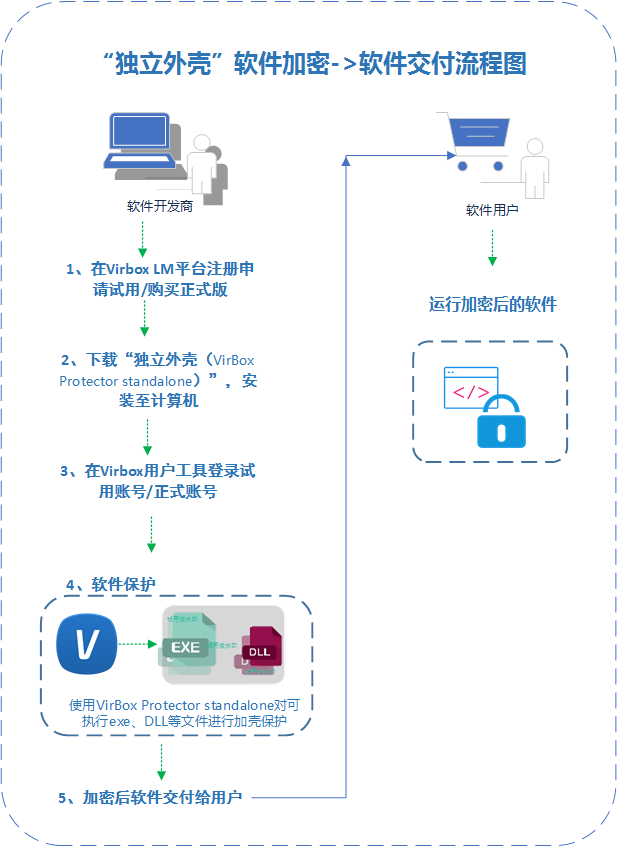
一、申请试用及下载Virbox Protector Standalone#
1.1 申请试用#
本步骤为申请试用的流程,如已申请,请跳转至独立外壳下载
首先访问链接:Virbox Protector Standalone官网 ,点击导航【试用及下载】,点击【申请试用许可】
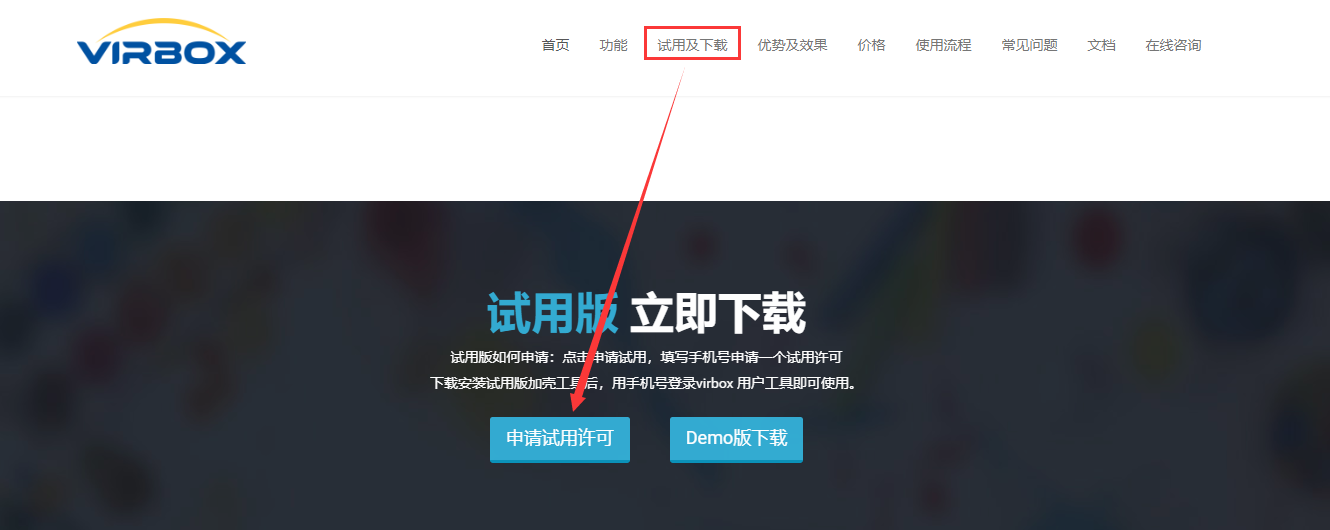
进入申请试用页面,输入信息,点击申请即可获取30天100次使用机会。
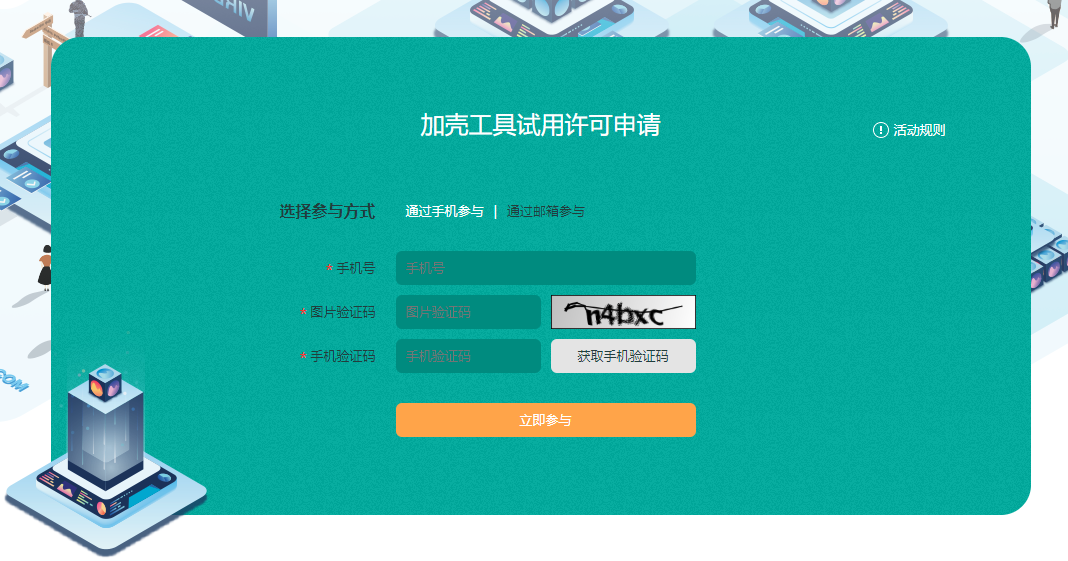
如果您已经购买正式版本外壳,我们将向您的手机号或者邮箱账号中发送正式版本独立外壳的使用许可。
1.2 独立外壳下载#
点击demo版下载,即可下载加壳工具安装包。
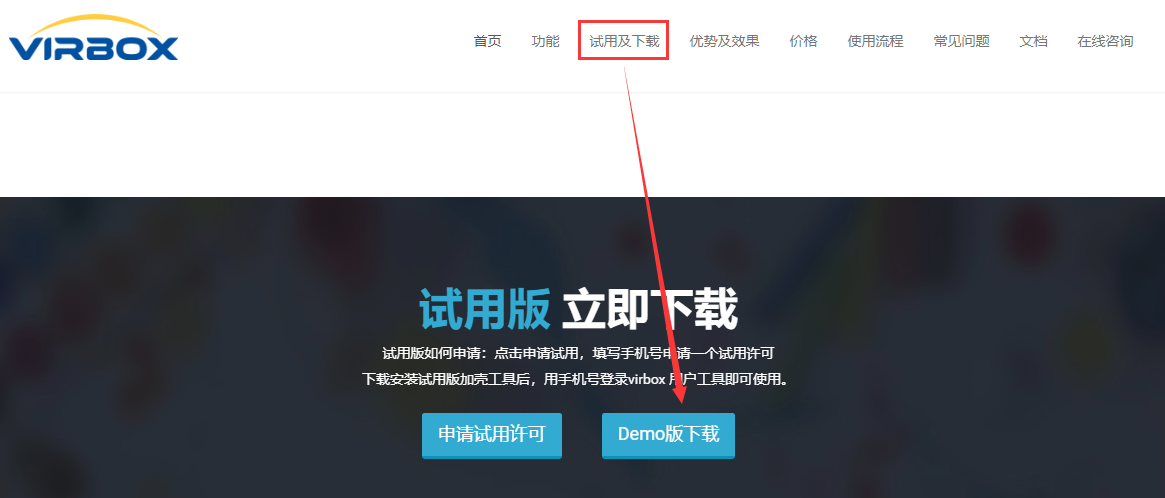
如果您已经购买正式版本的外壳,我们会单独发送正式版本独立外壳的下载链接给您,可以直接下载使用。
1.3 准备工作#
运行下载的安装包,Virbox Protector Standalone安装完成之后,会看到Virbox Protector Standalone与Virbox用户工具软件,Virbox用户工具是Virbox许可服务的可视化界面工具,可以通过Virbox用户工具,来登录许可,获得使用Virbox Protector Standalone的权限。
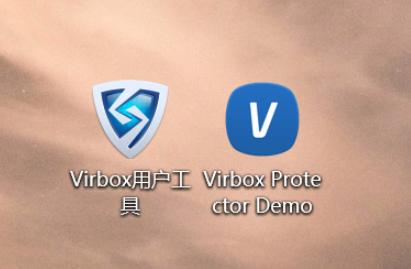
获得使用独立外壳工具的权限
打开Virbox用户工具,我的账号下,登录授权账号(具体如何获取使用权限,参考申请试用 )。
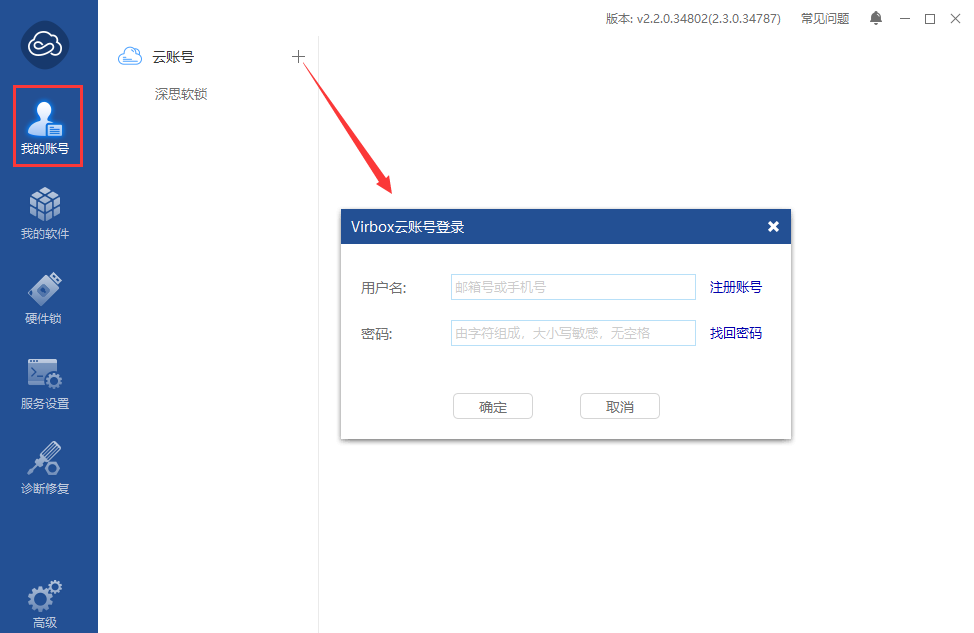
登录之后可以在我的软件下,查看到外壳独立版的许可信息。
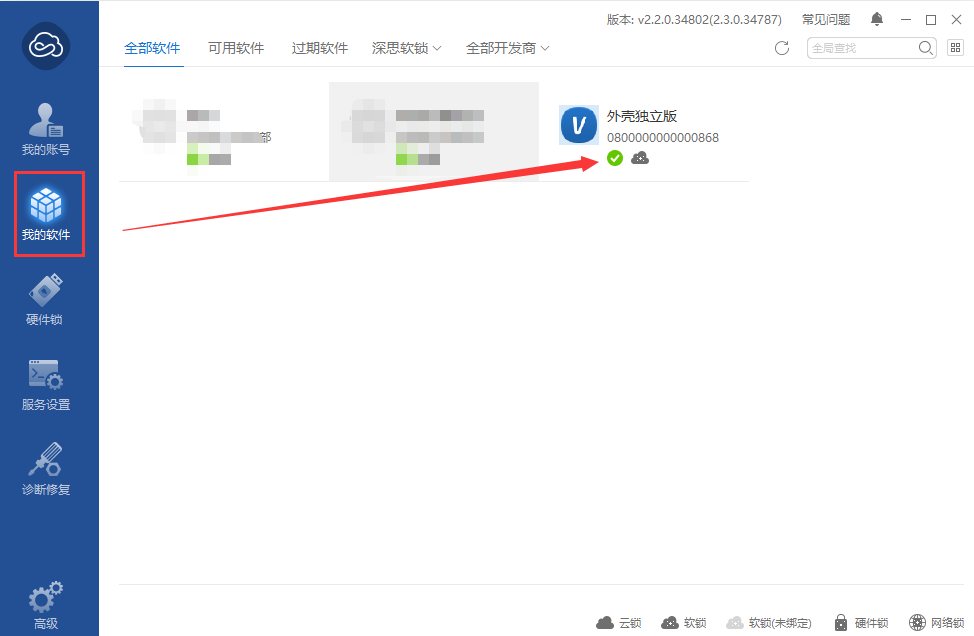
加密锁版本:插入硬件锁,可在硬件锁下,查看到软件的许可信息。
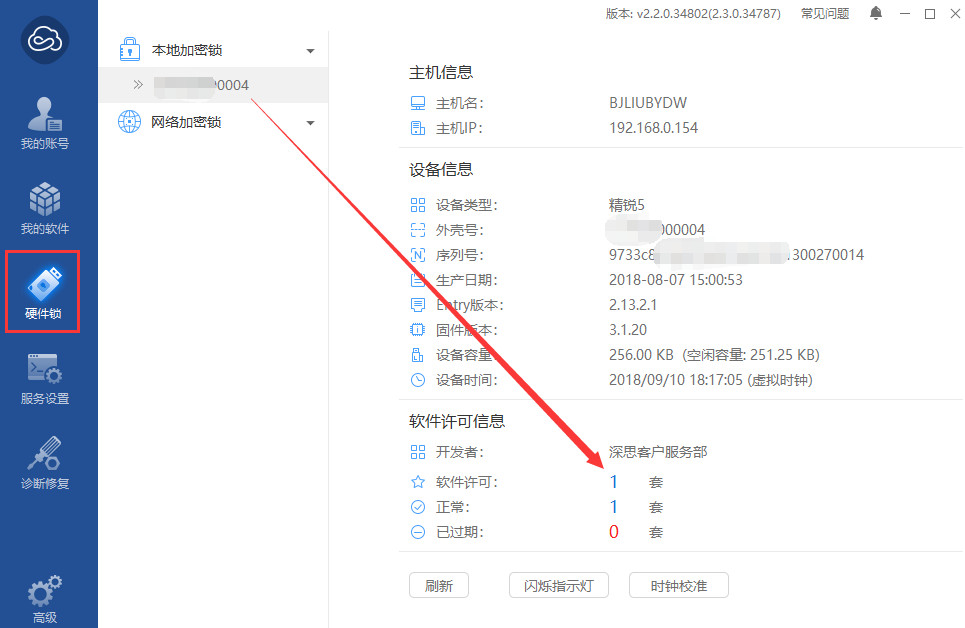
二、软件加密#
2.1 打开加壳工具#
2.1.1 对 jdk 安装环境下的 java.exe 加壳:#
深思对 .class 和 .jar 文件的加密方式是使用 Virbox Protector 加壳工具对jdk安装目录下的 java.exe 进行加壳,再使用 DS Protector 对 .class 或 .jar 进行加密。
启动Virbox Protector Standalone,加壳工具主界面如下:

将jdk安装路径下的 java.exe 拖入到加壳工具中
温馨提示: 不一定每个java项目依赖的都是java.exe有的项目启动时有可能会依赖tomcat.exe 所以请在加密前先运行项目通过进程查看项目依赖的是哪个可执行程序,对可执行程序先做加壳,再对class或jar做加密,如下图所示:
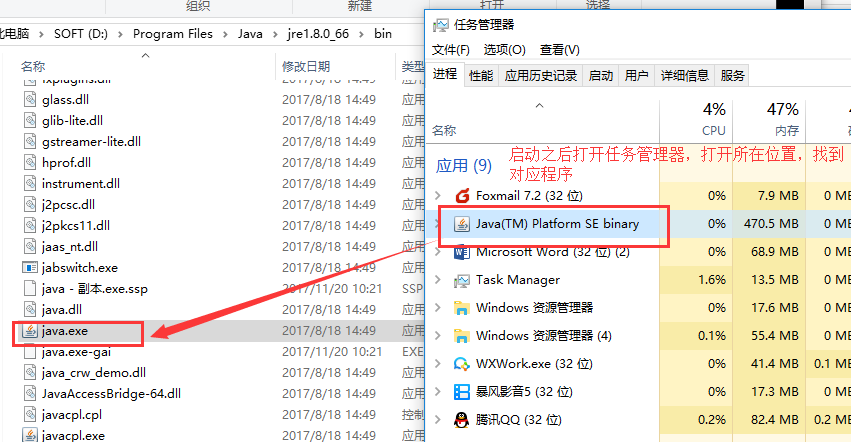
通过进程查看项目依赖的是java.exe 把java.exe拖入加壳工具里.如果依赖的是tomcat.exe就请对tomcat.exe加壳无需对java.exe加壳.(总结:待加密的程序运行时,通过进程查看依赖哪个exe就加哪个exe.)
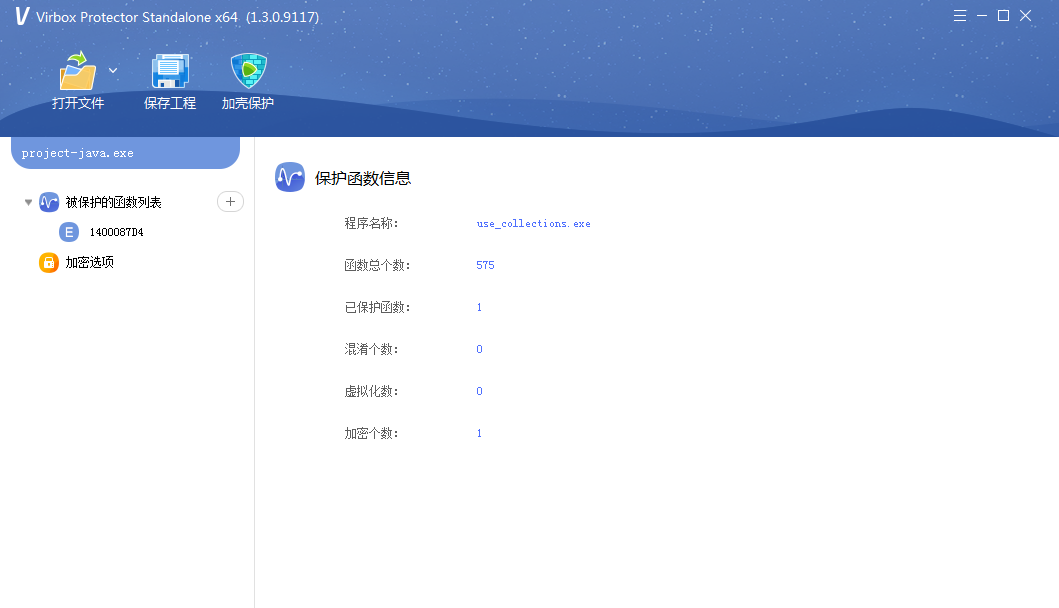
2.1.2 被保护函数列表#
此处开发者不必做设置.
2.1.3 配置加密选项#
需要将 “加密选项” 中的 ds 开关打开,并输入密码,然后点击 “加壳保护”
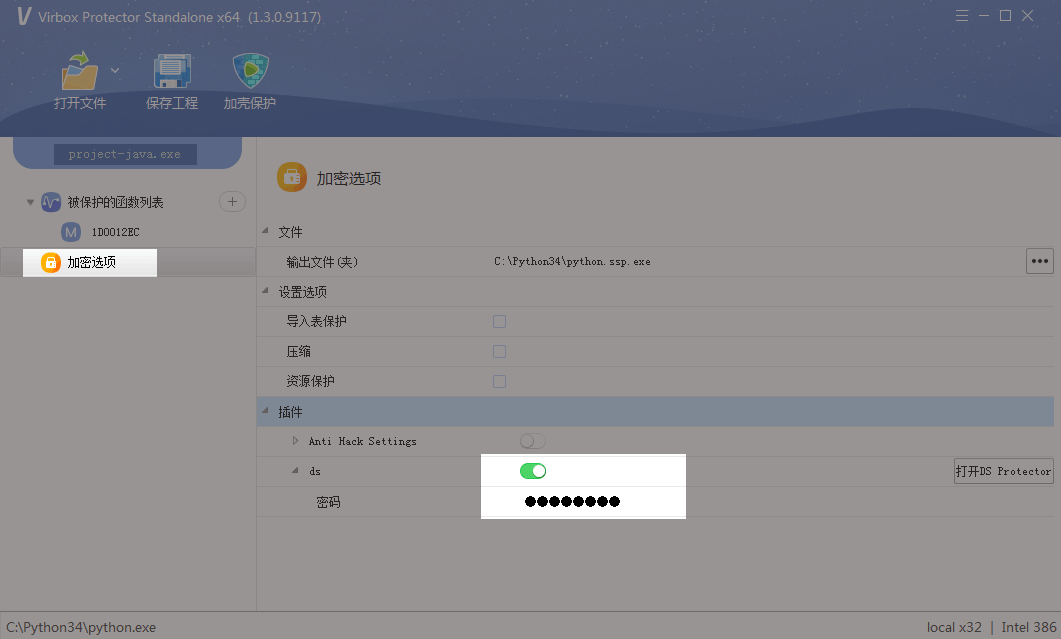

按照上面步骤配置好加壳工具后,点击 “立即加壳” 即可完成程序的加壳操作。 加壳后的程序会在同一目录下多生成两个文件,如下图所示:
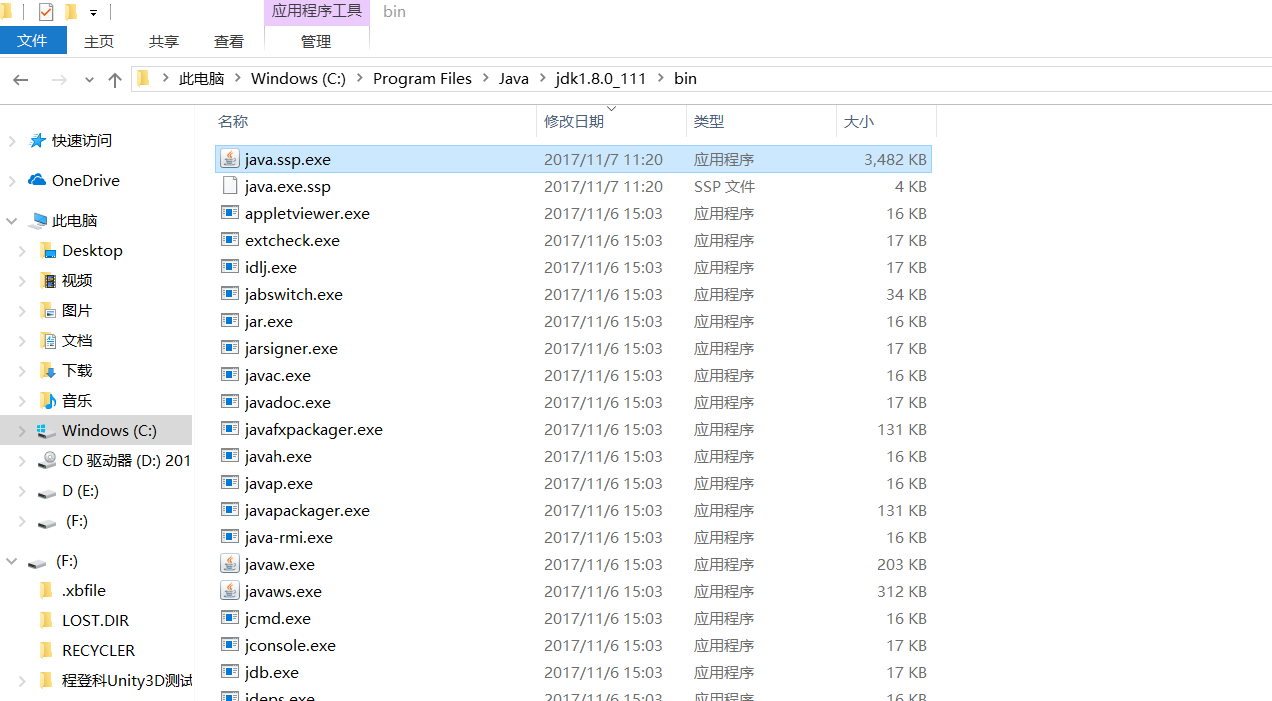
java.exe:是加密前的java.exe
java.exe.ssp:是加密.class或jar 必不可少的配置文件
java.ssp.exe:是加壳后的java.exe
现在我们需要做的是将原 java.exe 剪切至其他文件夹,将java.ssp.exe 修改为java.exe , 下一步通过DS资源加密工具对 .class或jar加密
2.2 对.class和jar加密#
1、打开DS加密工具#
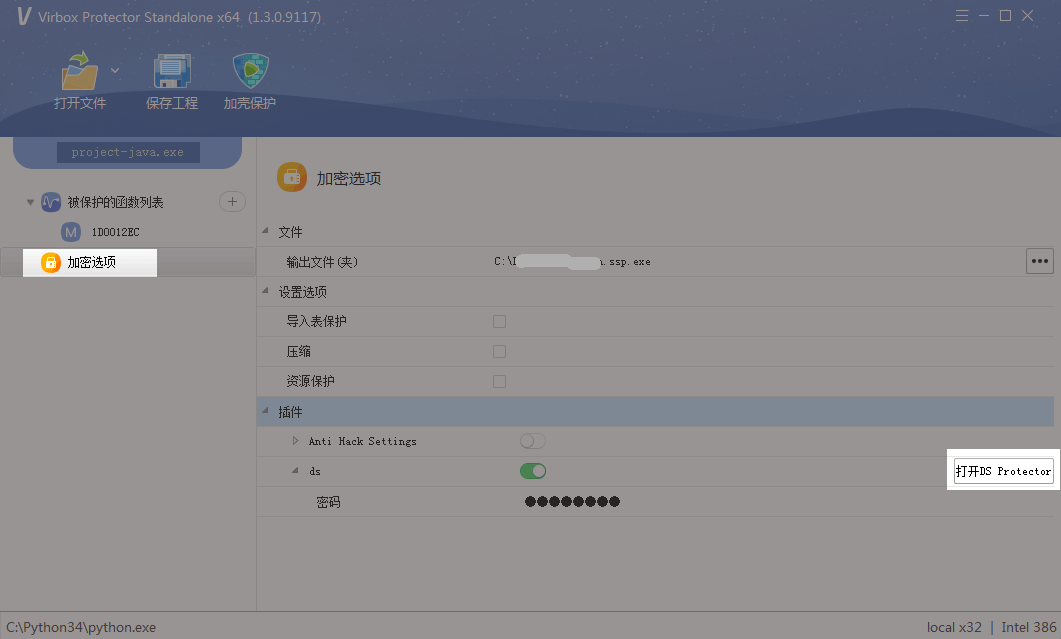
2、配置DS#
点击浏览 选择上一步对java.exe加壳时生成的 java.exe.ssp 即ssp文件。
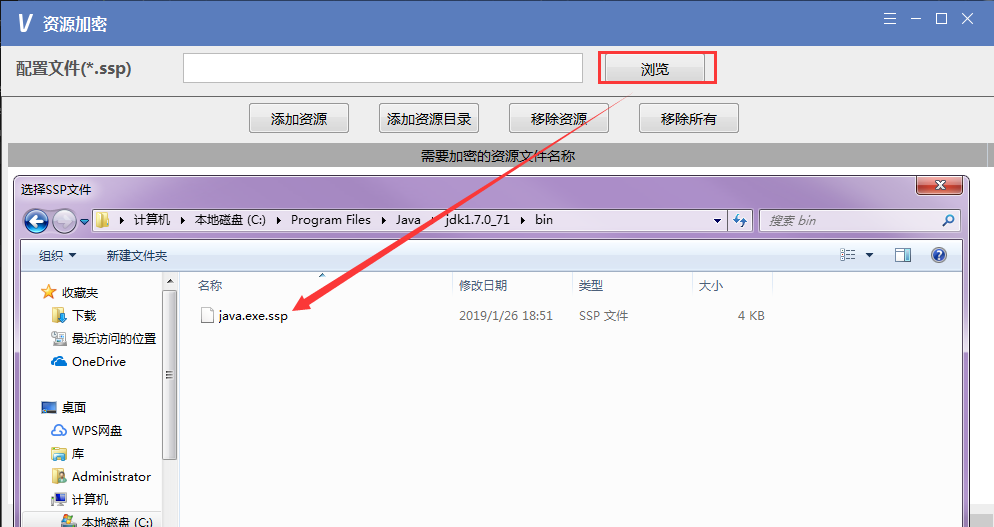
点击添加资源 选中要加密的 .class或.jar文件。点击保护它 ,绿色进度条执行完成,则完成加密。
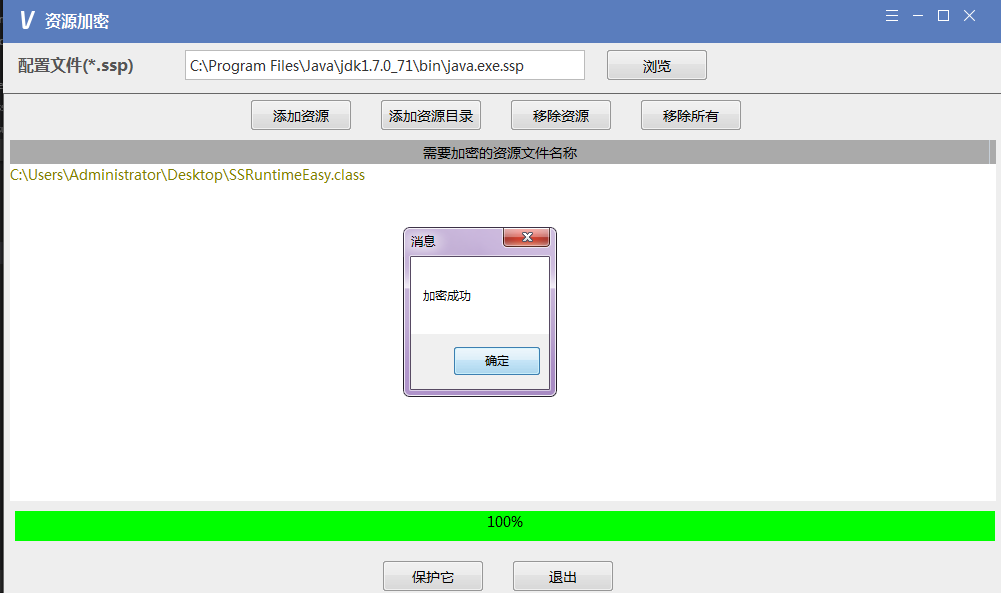
加密后的文件名为原文件名称,原文件名称则变更为原文件名称.bak。
至此, .class或.jar加密流程已经完成;
三、测试加密后程序#
启动加密后的程序后,能正常运行即加密成功. 否则请联系深思工作人员; https://www.sense.com.cn/ 点加密咨询找在线客服